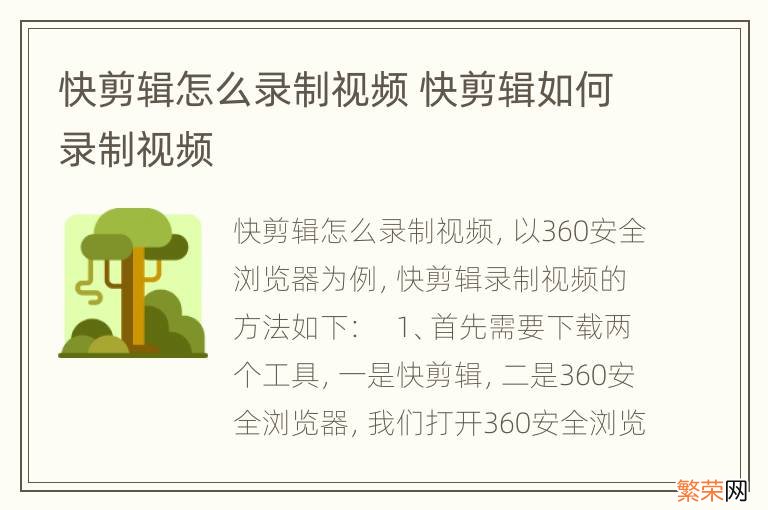
文章插图
以360安全浏览器为例 , 快剪辑录制视频的方法如下:
1、首先需要下载两个工具 , 一是快剪辑 , 二是360安全浏览器 , 我们打开360安全浏览器 , 选择一个视频 , 点击播放 。
2、画面上 , 接着就会弹出一个录制视频的对话框 , 这里的录制视频就是快剪辑的附带功能 , 点击录制视频之后 , 会弹出视频录制界面 , 点击红色按钮就是开始录制 。
3、在录制前 , 我们可以选择录制画面的清晰度 , 只要录制的原视频是高清或者超清的 , 那么用这个录制视频即使选择标清画面 , 那么录制出来的画面也是非常清晰的 。
4、直接用鼠标选择一块区域 , 选择完之后 , 会出现取消或者完成 , 不满意拉取的区域就选择取消 , 重新拉取 , 没问题就选择完成 。
5、确认完成之后 , 会出现这样的红框框 , 我们点击红色按钮开始录制就行 。
6、已经开始录制了 , 右下角这里显示的是cpu的功耗率 , 录制的时间 , 录制的大小 , 这个大小会随着时间变化而变化 , 以及录制出的视频的参数 。
7、再点击一下红色按钮 , 就是结束录制了 , 然后会进入到快剪辑的编辑界面 。
8、点击完成之后会进入到快剪辑的主界面 , 这里我们按照步骤点击 , 导出视频就好了 , 步骤就在右上角 , 我们点击编辑声音 , 再点击保存 。
9、点击开始导出 , 等一段时间 , 然后就完成了 , 完成之后我们点击播放按钮看看效果 。
【快剪辑怎么录制视频 快剪辑如何录制视频】10、注意这个录制出的视频是有快剪辑水印的 , 我们可以在导出的时候 , 选择上方的加水印选项 , 把默认的水印选项的勾给去掉 , 这样就不会有了 。
- ios13截图快捷键 iPhone13截图快捷键
- 华为荣耀20i的返回键怎么设置 荣耀20i怎么返回
- ios14怎么设置三指截屏 ios13三指截屏怎么关闭
- 华为手机旁白怎么关闭 旁白怎么关闭
- 台式电脑分辨率怎么调最佳 win10台式电脑分辨率怎么调最佳
- 一个卡扣的内存条怎么插 笔记本内存条卡扣怎么打开
- 情商高女生发的朋友圈 高情商女人怎么发朋友圈
- 快乐优美的句子 描写快乐的句子
- 黄衣服染色怎么洗掉 黄衣服染色的清洗方法
- 新买铁锅生锈怎么处理 新买铁锅生锈的处理方法介绍
